- مؤلف Abigail Brown [email protected].
- Public 2023-12-17 06:38.
- آخر تعديل 2025-01-24 12:01.
يمكن اعتبار مفتاح التسجيل على أنه يشبه إلى حد ما مجلد ملف ، ولكنه موجود فقط في سجل Windows. تحتوي مفاتيح التسجيل على قيم التسجيل ، تمامًا مثل المجلدات التي تحتوي على ملفات. يمكن أن تحتوي مفاتيح التسجيل أيضًا على مفاتيح تسجيل أخرى ، والتي يشار إليها أحيانًا بالمفاتيح الفرعية.
تعمل مفاتيح التسجيل بنفس الطريقة في جميع إصدارات Windows. كانت هناك بعض التغييرات في كيفية طي وتوسيع مفاتيح التسجيل ، لكنها كانت طفيفة جدًا ولم تؤثر على وظيفتها.
هيكل تسجيل Windows
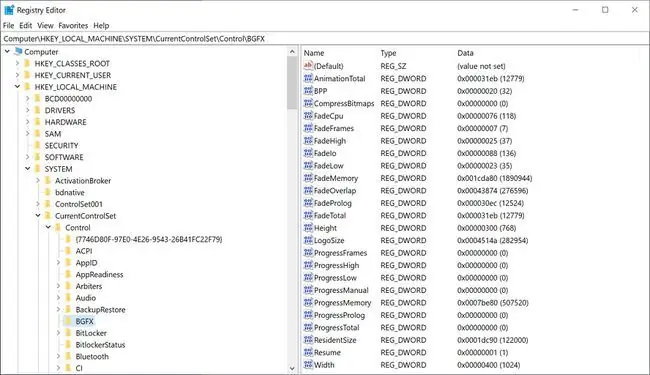
سجل Windows منظم في تسلسل هرمي ، مع الإشارة إلى مفاتيح التسجيل العليا باسم خلايا التسجيل. هذه لها قواعد خاصة مرتبطة بها ، لكنها مفاتيح تسجيل بكل معنى آخر.
يمكن أن يشير مصطلح "إدخال التسجيل" إلى أي جزء فردي من سجل Windows (مثل خلية أو قيمة) ، ولكنه عادةً ما يكون مرادفًا لمفتاح التسجيل.
العناصر الموجودة في التسجيل منظمة بهذه الطريقة:
مفتاح (HIVE) SUBKEY / SUBKEY \… \…
دعونا نلقي نظرة على مثال محدد من محرر التسجيل للمساعدة في شرح كيفية عمل مفاتيح التسجيل:
HKEY_LOCAL_MACHINE / SOFTWARE / Microsoft
كما ترى ، مسار التسجيل الموضح أعلاه مقسم إلى ثلاثة أقسام ، كل منها مفصول بشرطة مائلة للخلف:
- HKEY_LOCAL_MACHINE
- البرامج
- Microsoft
يمثل كل قسم مفتاح تسجيل واحد ، مع وجود المفتاح الموجود في أقصى اليمين متداخلًا تحت المفتاح السابق ، وهكذا. التفكير في الأمر بطريقة أخرى: كل مفتاح موجود أسفل المفتاح الموجود على اليسار ، تمامًا مثل مسار يعمل على جهاز الكمبيوتر الخاص بك ، مثل C: / Windows / System32 / Boot.
مفتاح التسجيل الأول ، HKEY_LOCAL_MACHINE ، موجود في الجزء العلوي من المسار وهو خلية تسجيل. متداخل تحت HKEY_LOCAL_MACHINE هو مفتاح التسجيل SOFTWARE. المفتاح Microsoft هو مفتاح تسجيل آخر متداخل ضمن SOFTWARE.
مفاتيح التسجيل ليست حساسة لحالة الأحرف ، مما يعني أنه لا يهم إذا كانت الأحرف كبيرة وصغيرة ؛ يمكن كتابتها في كلتا الحالتين دون التأثير على طريقة عملها.
مفاتيح التسجيل يمكن أن تكون متداخلة بعمق. فيما يلي مثال على خمسة مستويات عميقة ستجدها في أي سجل لجهاز كمبيوتر يعمل بنظام Windows ضمن خلية HKEY_CURRENT_CONFIG:
HKEY_CURRENT_CONFIG / System / CurrentControlSet / Control / Print / Printers
يمكنك تغيير كيفية عمل Windows على بعض المستويات الأساسية للغاية عن طريق إضافة مفاتيح التسجيل وتغييرها وحذفها. ومع ذلك ، يجب توخي الحذر الشديد عند العبث بالسجل ، لأنك قد تتسبب في مشاكل خطيرة في جهاز الكمبيوتر الخاص بك والتي قد تؤدي إلى فقدان جميع البيانات.
النسخ الاحتياطي واستعادة مفاتيح التسجيل
من الحكمة عمل نسخة احتياطية من السجل الخاص بك قبل إجراء أي تغييرات فيه. مع وجود نسخة من المفاتيح التي تقوم بتغييرها في متناول اليد ، يمكنك الشعور بالأمان لأنك تعلم أنه يمكنك التراجع عن أي تغييرات قد تؤدي إلى مشاكل في نظامك. ليس عليك عمل نسخة احتياطية من السجل بأكمله إذا كنت لا ترغب في ذلك ؛ يمكنك عمل نسخة احتياطية من مفاتيح التسجيل التي تعمل بها فقط.
توجد مفاتيح التسجيل الاحتياطية كملف REG. يمكنك بسهولة استعادة نسخة احتياطية للسجل عن طريق فتح ملف REG واتباع المطالبات ، ويمكن القيام بذلك بغض النظر عن إصدار Windows الذي تستخدمه.
التعليمات
كيف أضيف مفتاح؟
في Windows ، استخدم اختصار لوحة المفاتيح Windows+ R لفتح محرر التسجيل ، ثم أدخل regedit> موافق. في الجزء الأيمن ، انتقل إلى مفتاح التسجيل الذي تريد إضافته > انقر بزر الماوس الأيمن فوق المفتاح > وحدد New> Key.
ما هي مفاتيح التسجيل الخمسة؟
في معظم إصدارات Windows ، توجد المفاتيح التالية في السجل: HKEY_CLASSES_ROOT (HKCR) و HKEY_CURRENT_USER (HKCU) و HKEY_LOCAL_MACHINE (HKLM) و HKEY_USERS (HKU) و HKEY_CURRENT_CONFIG.






